本方法仅适用于CENTOS系统安装eclipse应用。
一:安装前的准备工作(安装包下载)
1.Eclipse 是一个开放源代码的、基于Java的可扩展开发平台。所以需要JDK包的支持。
使用检查Linux系统是否已经安装过JDK,若已安装则不需要再下载JDK安装包。
java -version

JDK包下载地址:https://www.oracle.com/java/technologies/downloads/
2.Eclipse安装包下载地址:https://www.eclipse.org/downloads/packages/
选择Linux系统安装包
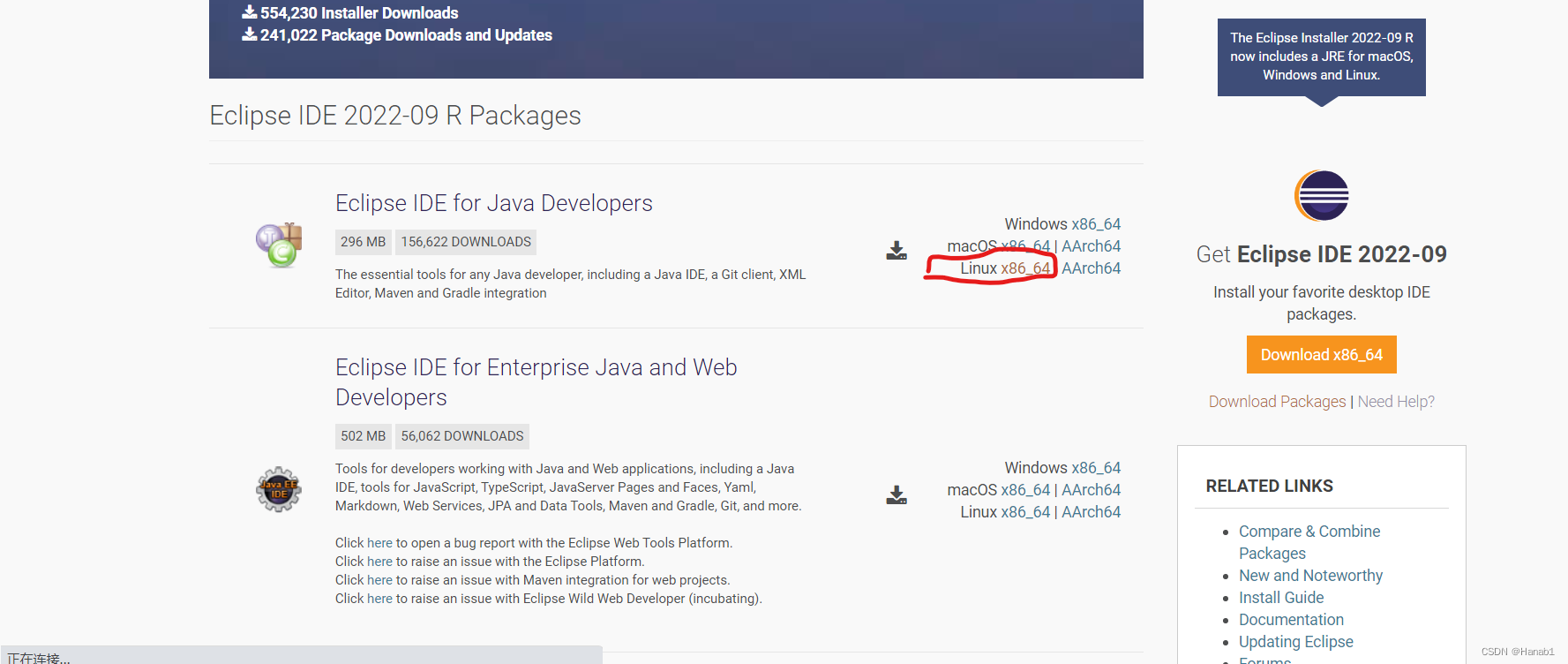
二:传输安装包,解压安装
1.将安装包从Windows传输到Linux
进入本机安装包存放目录(我这里是自建的目录 /opt/package)
使用rz命令传输:(若不能使用则使用命令:yum install lrzsz 安装rz)

2.解压缩安装包文件
解压jdk压缩包到其他指定目录:
tar -zxvf jdk-19_linux-x64_bin.tar.gz -C /usr/local

解压后的文件:

eclipse安装包同上操作
三:JDK环境变量设置
设置JDK环境变量
vim /etc/profile
输入内容(安装过JDK不用修改环境变量)
export JAVA_HOME=/usr/local/jdk-19 #jdk安装目录
export JRE_HOME=${JAVA_HOME}/jre
export CLASSPATH=.:${JAVA_HOME}/lib:${JRE_HOME}/lib:$CLASSPATH
export JAVA_PATH=${JAVA_HOME}/bin:${JRE_HOME}/bin
export PATH=$PATH:${JAVA_PATH}
使改动生效
source /etc/profile
四:设置桌面快捷方式
安装完成后不会生成桌面客户端,进入安装目录打开应用十分麻烦。因此需要我们手动在桌面生成一个桌面客户端文件。
1.进入用户主目录的/Desktop目录(/Desktop 也可能叫做 /桌面)
cd /用户主目录/Desktop

2.创建eclipse.desktop文件
vim eclipse.desktop
输入以下参数:
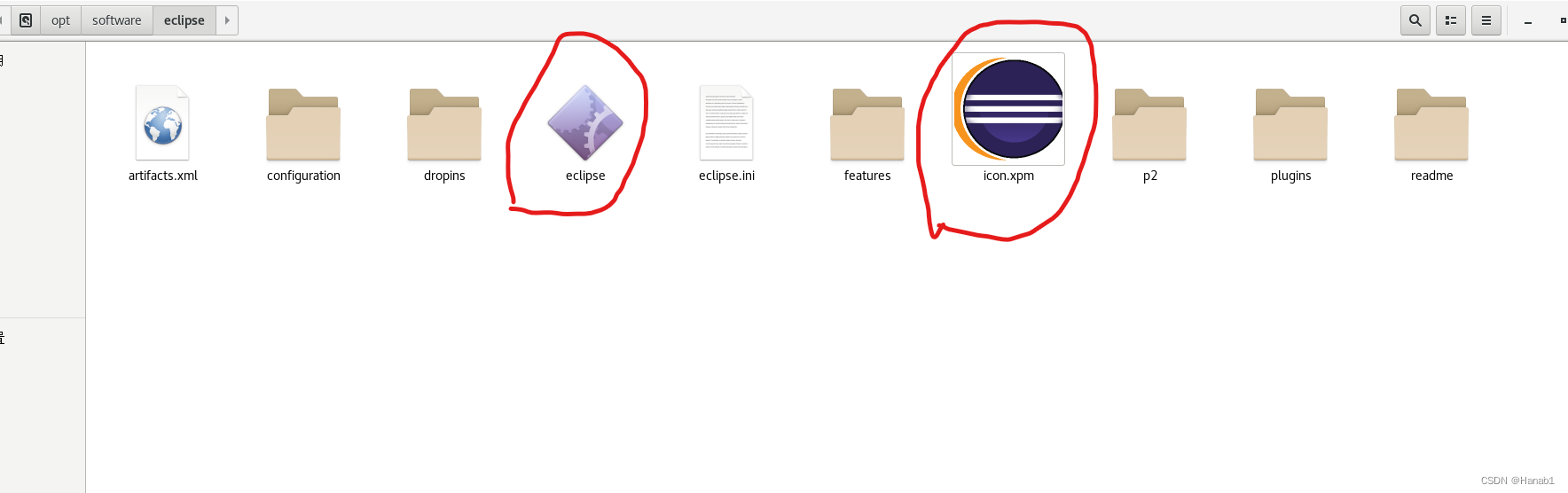
[Desktop Entry]
Encoding=UTF-8
Name=eclipse
Comment=Eclipse
#eclipse文件的路径
Exec=/usr/local/eclipes/eclipse
#icon.xpm文件的路径
Icon=/usr/local/eclipse/icon.xpm
Terminal=false
StartupNotify=true
Type=Application
Categories=Application;Development;
编辑完eclipse.desktop文件后桌面中就会出现相应快捷方式,双击打开并点击Trust and Launch。

最后
以上就是英俊硬币最近收集整理的关于CENTOS7 安装eclipse应用三:JDK环境变量设置四:设置桌面快捷方式的全部内容,更多相关CENTOS7内容请搜索靠谱客的其他文章。








发表评论 取消回复